
În iPados 15. , Apple a părăsit noul design Bar Bar Safari oprit în mod implicit, dar este deja instalat atunci când tu Upgrade la iPados 15 sau mai târziu. Dacă doriți să experimentați cu noul "compact" Bar Bar Design, este ușor să activați în Setări. Iată cum.
În primul rând, deschideți setările atingând pictograma gri.
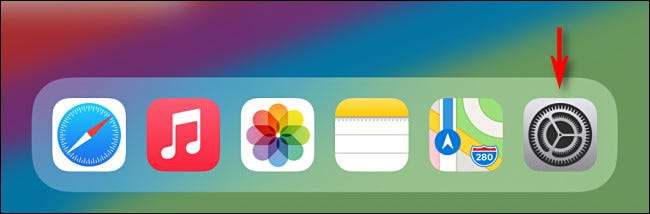
În setări, atingeți "Safari" în bara laterală.
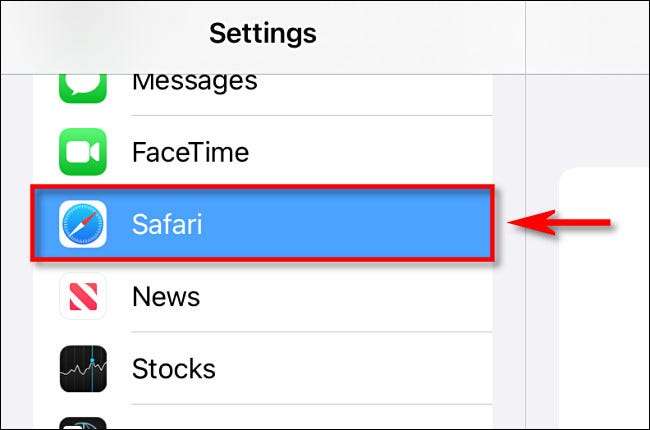
În setările Safari, navigați la secțiunea "Tabs", apoi selectați "Bara Fila Compact" până când are un semn de verificare sub ea.
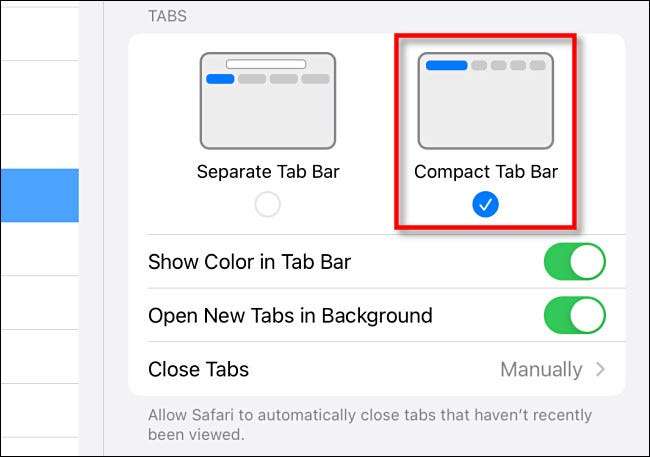
Apoi, lansați Safari și deschideți mai multe site-uri web simultan. Anterior, cu "bara de fila separată" selectată, veți vedea o bară de dedicată finală chiar sub bara de instrumente Address. Acum, cu "Bara Fila Compact" selectată, bara de instrumente din partea de sus a ecranului asumă mai puțin spațiu. Acest lucru se datorează faptului că bara de fila a fuzionat în bara de adrese.
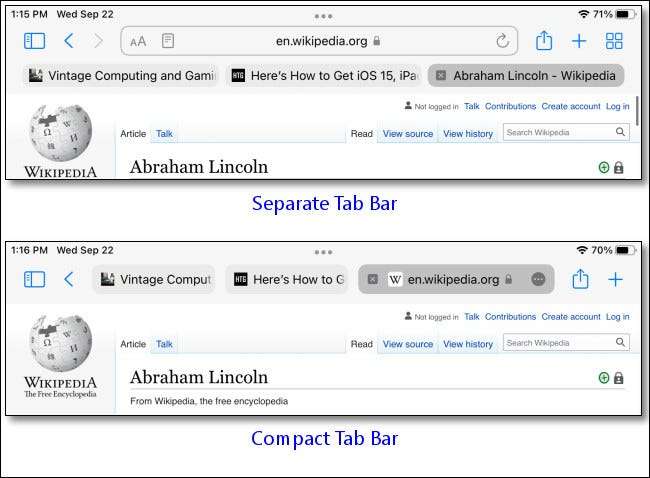
Pentru a vedea sau a edita adresa URL curentă în timp ce în modul "Compact Fila Bar," Apăsați butonul cu curent curent și se va extinde într-o bară de adrese. Pentru a deschide o nouă casetă de căutare pentru a introduce un termen de căutare sau o nouă adresă web, atingeți butonul Plus (+ + ") din partea dreaptă a barei Tab.
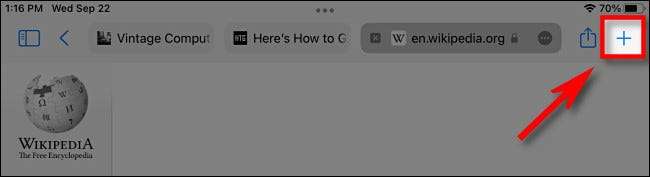
Dacă vă schimbați mintea și doriți să vă întoarceți la vechiul stil de bare, faceți doar deschideți setările din nou și navigați la Safari, apoi selectați "Bara de fila separată" în secțiunea Tabs. Puteți face o schimbări similare pe iPhone Dacă nu sunteți mulțumit de noul design Safari din iOS 15. Navigare fericită!
LEGATE DE: Cum să obțineți vechiul safari înapoi pe iPhone







